|
在Excel2016中分类汇总是他的一个重要的功能,他可以帮助用户快速的对表格中的字段进行分类,然后对去字段数据进行统计计数。下面说下如何使用Excel2016对表格中的数据按部门进行分类汇总的方法 操作步骤 1.打开Excel工作表,选中表格中“销售部门”列中的数据,选中之后点击“数据”选项卡中的“降序”按钮从而对数据进行排序。如下图 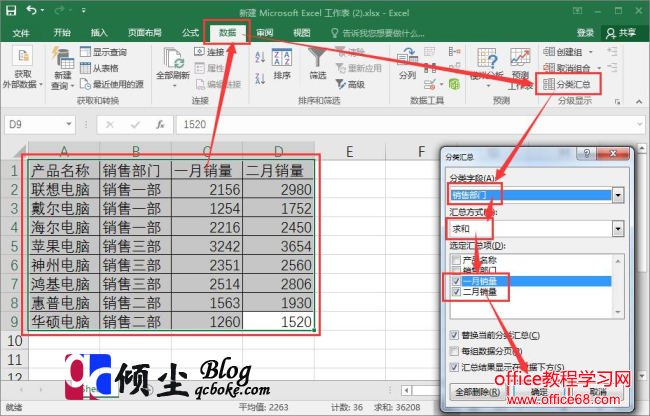
2.排序完成选中表格中的所以数据,然后点击“数据”选项卡中的“分类汇总”按钮,此时会弹出“分类汇总”对话框,在对话框中“分类字段选销售部门”“汇总方式选求和”“汇总项选一月销量和二月销量”,选择完成之后点击“确定”完成操作。如下图 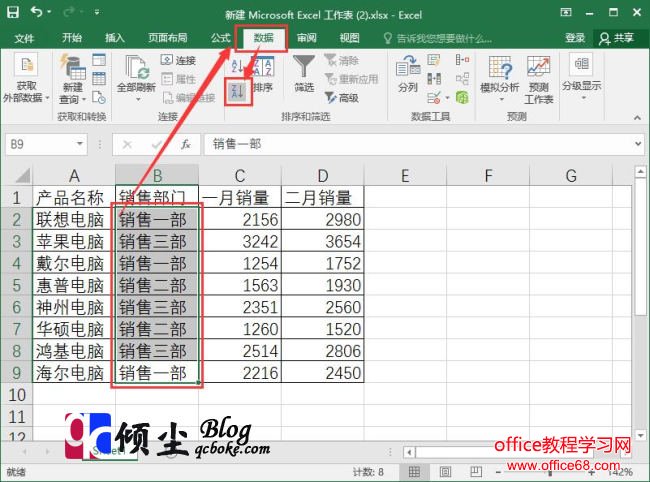
3.此时Excel表格中的数据都已经按照“销售部门”字段进行分类,以及对分类中的“一月销量”和“二月销量”进行“汇总”和“求和”。如下图 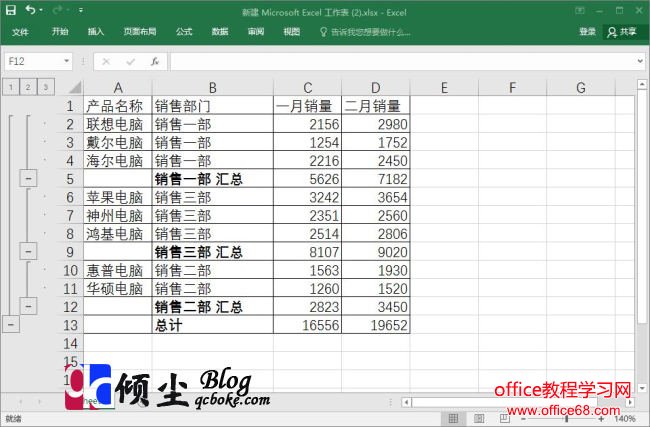
|